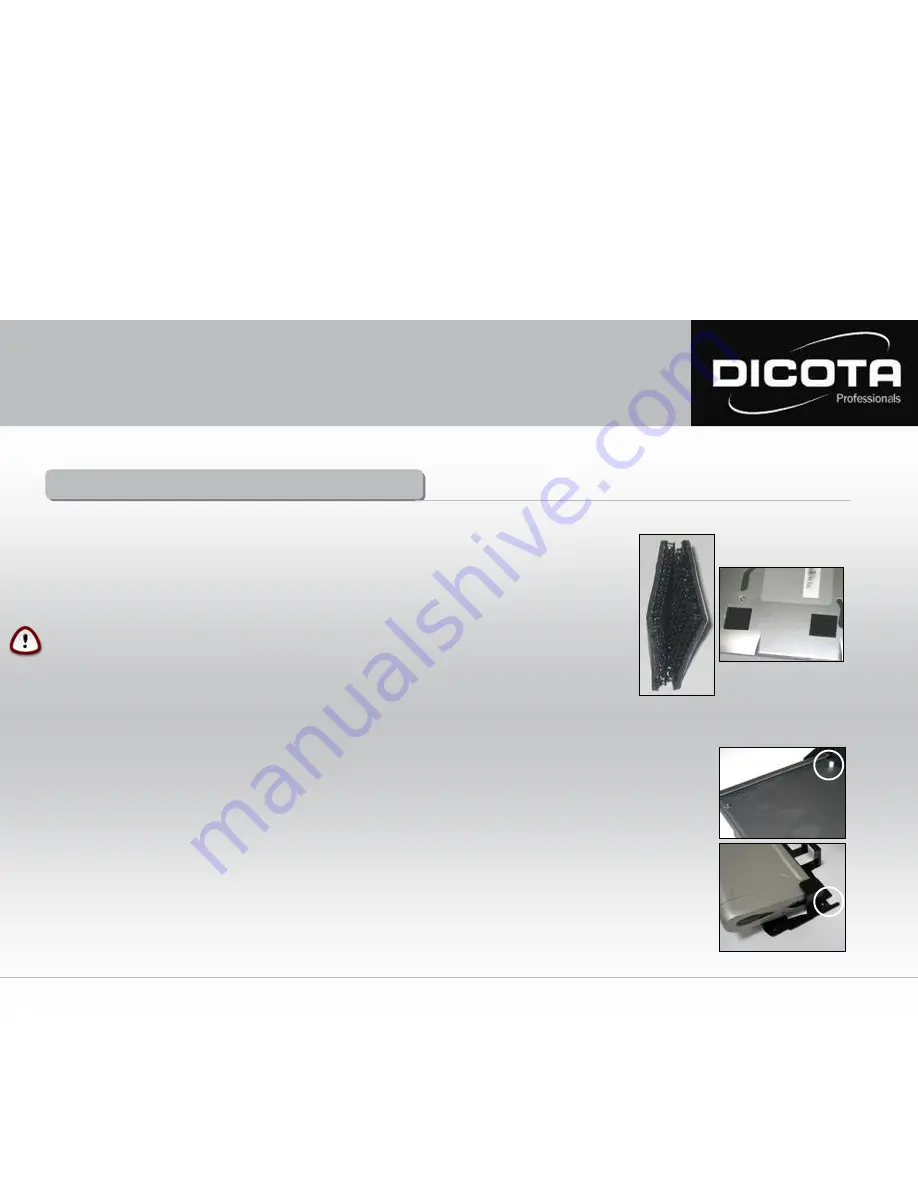
Installation Ihres mobilen Druckers
Installation Ihres mobilen Druckers
Öffnen Sie die DataBox Allround XL. Falls Sie die „QuickFix“ Druckerhalterung für Ihren Druckertyp nicht bestellt haben,
gehen Sie wie folgt vor:
1)
Nehmen Sie die 8 Velcro® Streifen (vier Hakenstreifen und vier Schlaufenstreifen)
und bilden Sie damit vier entsprechende Paare (Abb. 3)
2)
Jetzt haben Sie vier Velcro® Paare mit jeweils einer Schutzschicht auf beiden Außenseiten. Entfernen Sie eine
Schutzschicht von jeweils einem Paar, um die geklebte Oberfläche freizulegen und kleben Sie die vier Paare
in die vier Ecken auf der Unterseite Ihres Druckers (Abb. 4).
ACHTUNG!
Bevor Sie den Drucker fixieren, beachten Sie die gewünschte Stellung auf der Druckerklappe. Durch die Montage an
falscher Stelle können Fehlfunktionen beim Betrieb des Druckers auftreten.
3)
Jetzt können Sie den Drucker auf der offenen Frontklappe der DataBox Allround XL fixieren, indem Sie die Schutzschicht
von den vier Velcro® Paaren auf der Druckerunterseite entfernen und ihn auf der Klappe positionieren. Nachdem Sie
den Drucker montiert haben, lassen Sie die Klappe für etwa 12 Stunden offen mit dem Drucker darauf, damit die
Klebestreifen ihre volle Klebekraft entfalten können.
Haben Sie die optional erhältliche Druckerhalterung
„QuickFix“
mitbestellt gehen Sie bei der Druckerinstallation wie folgt vor:*
1)
Öffnen Sie Ihre DataBox Allround XL und deren Druckerklappe. Auf der hinteren Druckerklappe sind beidseitig zwei Halterungen fixiert
(Abb. 5 (1)). Diese dienen zur Befestigung der „QuickFix“ Halterung.
2)
Der Drucker muß zuerst in die „QuickFix“-Halterung eingeschoben werden ( Abb.6 (2)). Hierbei muß darauf geachtet werden, daß
der Drucker in der Halterung fest platziert ist. Danach wird die Halterung mitsamt dem Drucker auf der Druckerklappe mit den
Halterungen (Abb. 5 (1)) zusammengeführt. Dabei müssen die Auskerbungen der „QuickFix“-Halterung (Abb. 6 (3)) in die
Halterungen auf der Druckerklappe bis zum Anschlag eingeschoben werden!
Da es sich bei der DataBox Allround XL um ein „Floor-to-Desk“ System handelt und mit dem Notebook außerhalb des Koffers auf einem Tisch
gearbeitet wird, erfolgt die Installation des Notebooks mit dem Drucker nach den üblichen Installationsanweisungen Ihres Notebooks oder
Druckers. Wie Sie das Notebook und den Drucker miteinander verbinden, folgt auf der nächsten Seite!
Die optional erhältliche „QuickFix“ Druckerhalterung von DICOTA ist für viele gängige Druckermodelle geeignet.
Falls Sie noch Fragen haben, dann kontaktieren Sie uns unter
*Je nach Druckertyp gibt es angepasste „QuickFix“ Druckerhalterungen. Abbildung ähnlich!
Abb. 4
(1)
Abb. 6
Abb. 5
(2)
(3)
3
Abb. 3
Gebrauchsanleitung DataBox Allround XL














